Kako pristupiti izborniku Power User na Windows 11
Microsoft Windows 11 Junak / / April 03, 2023

Zadnje ažurirano dana

Trebate li brzi pristup aplikacijama sustava Windows? Možete koristiti izbornik Power User. Ovaj vodič objašnjava kako mu pristupiti u sustavu Windows 11.
Kada nadogradite na Windows 11 ili nabavite novo računalo s predinstaliranim, primijetit ćete da je sučelje uglađenije nego u prethodnim verzijama. Međutim, može biti teško pronaći stvari koje često koristite u sustavu Windows 11.
Na primjer, otvaranje Upravitelja zadataka drugačiji je postupak od prethodnih verzija sustava Windows. Više vam ne dopušta da ga otvorite klikom na programsku traku, ali mu možete pristupiti putem izbornika Power User. Također, izbornik Start je u sredini programske trake. Srećom, možete pomaknuti Gumb za početak natrag s lijeve strane.
Ali bilo da ga ostavite tamo gdje jest ili ne, pristup izborniku Power User u sustavu Windows 11 nije tako teško pronaći. U nastavku ćemo objasniti kako.
Kako pristupiti izborniku Power User na Windows 11
The PVlasnički korisnički izbornik
Za pristup izborniku Power User u sustavu Windows 11:
- Desnom tipkom miša kliknite Početak dugme.
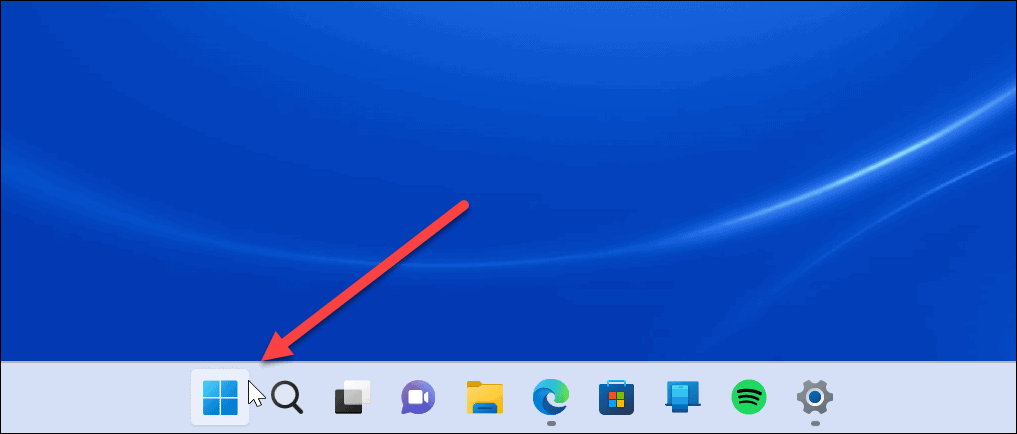
- Pojavit će se izbornik Power User i možete odabrati stavku ili mjesto koje trebate. Na primjer, pruža jednostavan pristup kada vam je potreban PowerShell terminal popraviti složene Windows probleme.
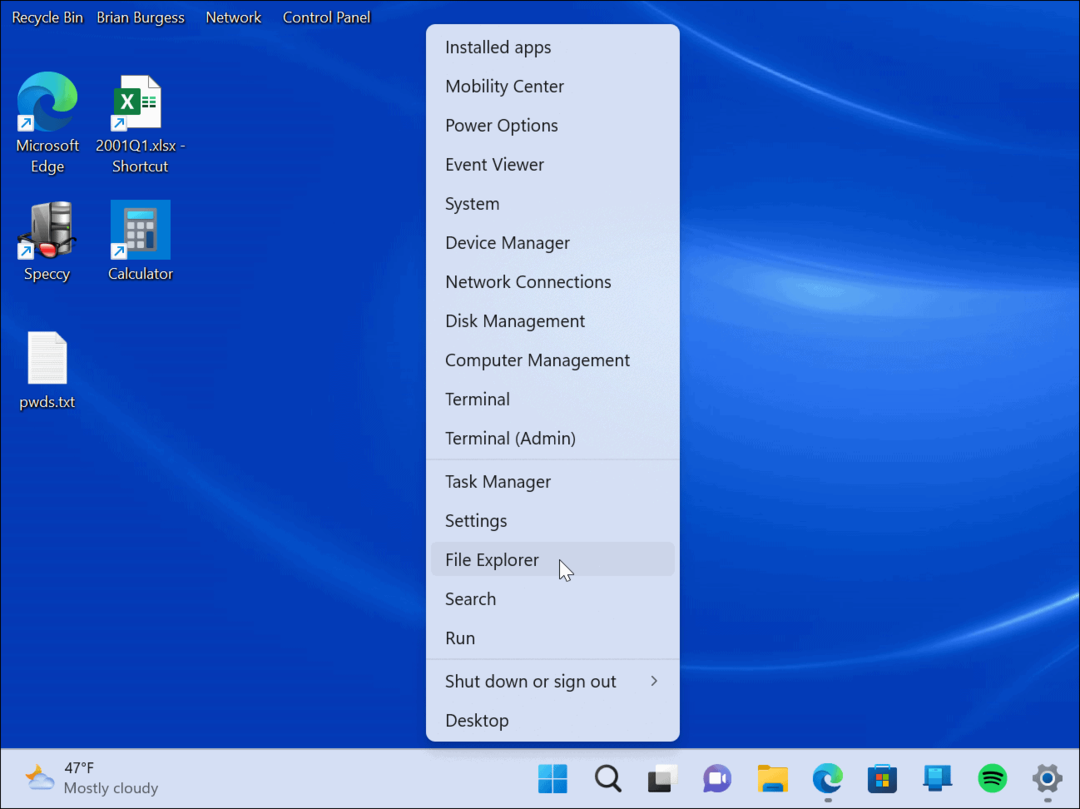
- Ako radije koristite tipkovničke prečace, pritisnite Windows tipka + X (također se naziva "WinX” izbornik) za pokretanje Izbornik naprednog korisnika i sve njegove mogućnosti.
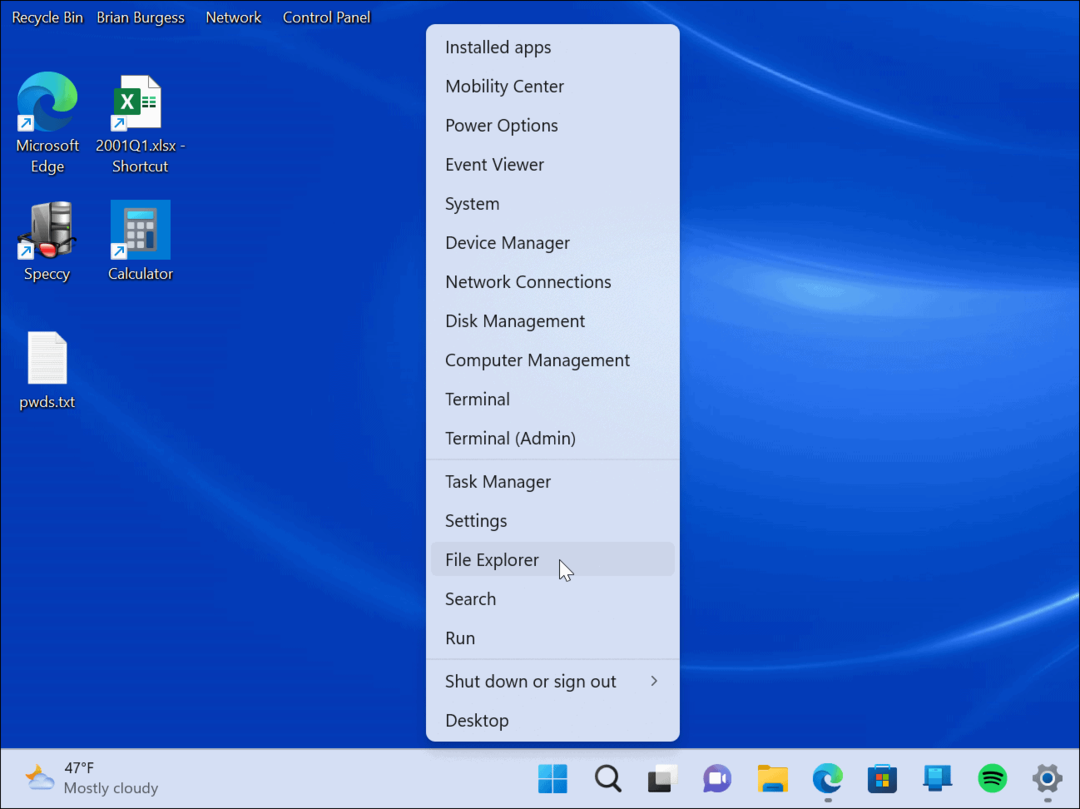
Nakon što pokrenete Izbornik naprednog korisnika, možete pokrenuti bilo koje pomoćne programe ili lokacije navedene u izborniku. Neke stavke uključuju Windows terminal, postavke sustava, upravitelja zadataka, Upravljanje diskovima, dijaloški okvir Pokreni, upravitelj uređaja itd.
Stavke izbornika su obično za napredne korisnike koji trebaju složene alate za upravljanje sustavom. Međutim, možete ponovno pokrenuti ili isključiti Windows iz izbornika Power User.
Alati sustava za napredne korisnike
Izbornik Power User je nedovoljno korišten alat ugrađen u Windows i uključuje nekoliko opcija. Međutim, ako ne znate čemu služi uslužni program, najbolje je ostaviti ga na miru.
Ako još niste na Windows 11, također možete pristupiti izborniku Power User na Windows 10. Također je vrijedno napomenuti da možete dodajte upravljačku ploču i druge stavke izbornika Power User.
Za više o nekim od alata u izborniku Power User, pročitajte otvaranje PowerShell-a kao administrator. Ako vam je potreban lakši pristup Upravitelju uređaja, možete stvoriti prečac do Upravitelja uređaja. Možda će vas također zanimati pokrenuti File Explorer kao administrator ili mijenjanje početne stranice upravitelja zadataka.
Kako pronaći ključ proizvoda za Windows 11
Ako trebate prenijeti ključ proizvoda za Windows 11 ili vam je samo potreban za čistu instalaciju OS-a,...
Kako očistiti Google Chrome predmemoriju, kolačiće i povijest pregledavanja
Chrome izvrsno pohranjuje vašu povijest pregledavanja, predmemoriju i kolačiće za optimizaciju rada vašeg preglednika na mreži. Njen način...
Usklađivanje cijena u trgovini: Kako doći do online cijena dok kupujete u trgovini
Kupnja u trgovini ne znači da morate platiti više cijene. Zahvaljujući jamstvu usklađenosti cijena, možete ostvariti online popuste dok kupujete u...

